| 2.6. Strumento di selezione per colore | ||
|---|---|---|

|
2. Strumenti di selezione |  |
Lo strumento di selezione per colore è progettato per selezionare delle zone di un'immagine in base alla somiglianza dei colori. Funziona quasi come lo strumento di selezione regioni contigue (bacchetta magica). La differenza più importante tra questi due strumenti è che la bacchetta magica seleziona delle regioni contigue, con tutte le parti collegate al punto di partenza da tracciati che non sono separati da spazi molto grandi; mentre lo strumento di selezione per colore seleziona tutti i pixel che hanno un colore abbastanza simile a quello del pixel selezionato, indipendentemente dalla loro posizione. Inoltre il clic ed il trascinamento del mouse sull'immagine non ha alcun effetto per lo strumento di selezione per colore.
Lo strumento di selezione per colore può essere attivato in diversi modi:
Dalla barra del menu immagine facendo → → ,
facendo clic sull'icona corrispondente  nel pannello degli strumenti,
nel pannello degli strumenti,
premendo la combinazione di tasti Maiusc+O.
Lo strumento di selezione per colore non ha tasti modificatori specifici, oltre a quelli che influenzano tutti gli strumenti di selezione allo stesso modo. Per un aiuto su questo argomento vedere strumenti di selezione.
Figura 14.28. Uso della selezione per colore: i pixel selezionati non sono solamente quelli contigui
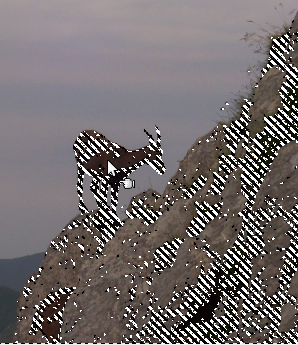
Come per lo strumento fuzzy, la selezione comincia non appena si fa clic. Il punto di riferimento diventa il primo pixel su cui si è fatto clic. Se si fa clic e si trascina, è possibile cambiare la soglia in maniera analoga a come si effettua con lo strumento di selezione fuzzy.
È possibile spostare il bordo della selezione con i tasti freccia, non con il mouse.
Normalmente, le opzioni degli strumenti vengono mostrate in una finestra agganciata al pannello degli strumenti, appena si attiva lo strumento. Se queste non ci sono, è possibile accedervi dalla barra del menu immagine tramite → → che apre la finestra delle opzioni dello strumento selezionato.
![[Nota]](images/note.png)
|
Nota |
|---|---|
|
Per aiuto sulle opzioni comuni a tutti questi strumenti vedi Strumenti di selezione. Qui vengono spiegate soltanto le opzioni specifiche dello strumento di selezione rettangolare. |
Queste tre opzioni lavorano esattamente allo stesso modo descritto per la selezione fuzzy. Vedere Sezione 2.5.4, «Opzioni» per i dettagli.